Consideremos primero cómo acceder al sistema de Ayuda. A diferencia de muchos otros productos, la Ayuda de AutoCAD es contextual, lo que significa que responde a lo que está haciendo actualmente. Puede pulsar F1 en las siguientes situaciones:
- Para obtener ayuda sobre el comando en curso, pulse la tecla F1 durante la ejecución del comando.
- Para obtener ayuda sobre un cuadro de diálogo o desde una información de herramientas, pulse F1 mientras el elemento esté activo.
- Para acceder a la página de inicio de la Ayuda, pulse F1 cuando AutoCAD esté activo y no se den ninguna de las dos condiciones anteriores.
Existen tres áreas principales en la página principal de la Ayuda:
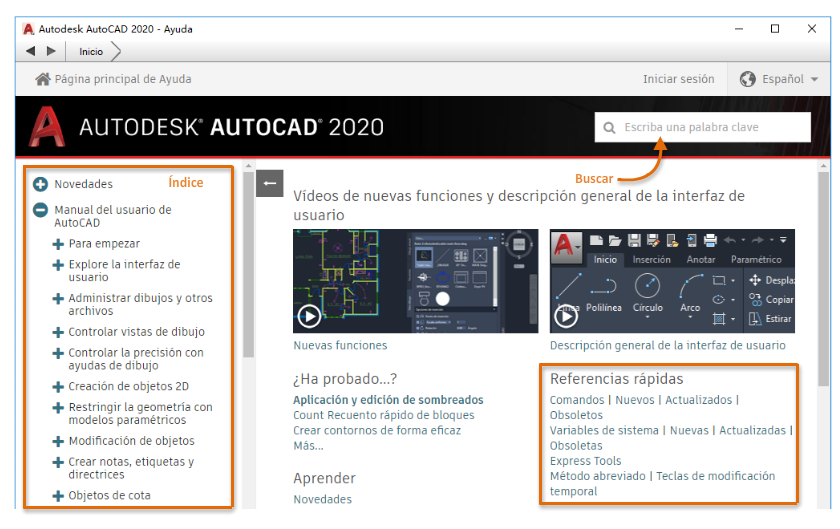
- Cuadro de búsqueda. Busca las palabras clave que introduzca.
- Referencias rápidas. El vínculo Comandos enumera todos los comandos en orden alfabético. Se proporcionan listas independientes para los comandos nuevos, actualizados y obsoletos.
También hay distintas listas para las variables de sistema, Express Tools y diversas teclas, incluidas las teclas de función, F1 - F12.
- Tabla de contenido. Se expande cada área de funciones para mostrar una lista de temas conceptuales principales.
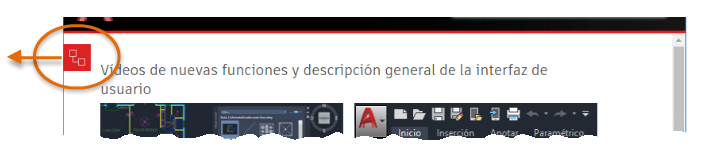
Vamos a usar un ejemplo para explorar diversas formas de obtener información.
Ejercicio:
Imagine que desea obtener información sobre el control de la escala de un área sombreada.
- Escriba la palabra clave sombreado en el cuadro de búsqueda. As you type in the word, you notice that the type-ahead feature provides several choices.
The type-ahead feature is currently available for a small but growing list of AutoCAD terms. Go ahead and finish typing hatch.
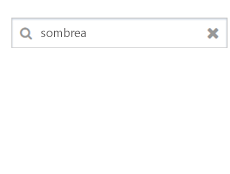 Esta acción proporciona 457 temas de búsqueda. Afortunadamente, puede filtrar estos resultados.
Esta acción proporciona 457 temas de búsqueda. Afortunadamente, puede filtrar estos resultados.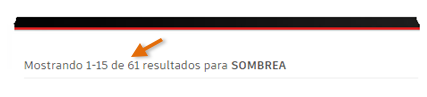 Consejo: Obtendrá mejores resultados si solo escribe una única palabra clave para las búsquedas. Varias palabras dan como resultado una lista combinada de cada palabra clave de búsqueda.
Consejo: Obtendrá mejores resultados si solo escribe una única palabra clave para las búsquedas. Varias palabras dan como resultado una lista combinada de cada palabra clave de búsqueda. - En RESTRINGIR POR, haga clic en Documentación del producto.
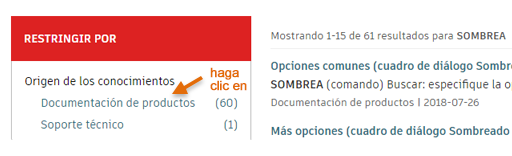
Esta acción reduce las fuentes de información a una: la Documentación del producto. Esta acción reduce el número de resultados a 293.
- A continuación, desplácese hacia abajo por la lista de filtros hasta Función del producto y haga clic en Sombreados y degradados. Esta acción reduce los resultados a 73.
Al hacer clic en cada filtro, puede verlos acumulados en el panel derecho.
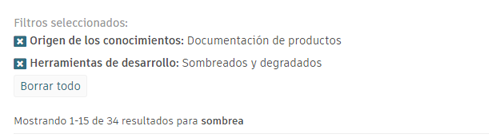
- En la sección Tipo de contenido del panel izquierdo, haga clic en Concepto.
A continuación, al comprobar el panel derecho, verá que los resultados se reducen a tres temas.
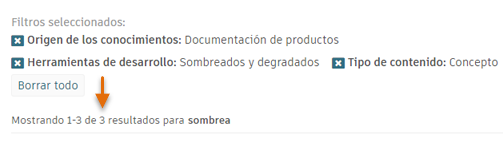
Los filtros seleccionados pueden eliminarse individualmente de la lista o borrarse por completo si desea reemplazar uno o varios filtros. Aunque se requieren varios clics para especificar lo que está buscando, es mucho mejor que examinar una gran cantidad de temas que no son lo que busca.
- Pruebe a eliminar los filtros individualmente. Para ello, haga clic en el signo [x] que aparece junto a ellos y, a continuación, sustitúyalos por filtros diferentes. Cuando haya terminado de realizar la prueba, regrese a los tres filtros mostrados en el paso anterior.
- Avance y haga clic en el tema conceptual, Acerca de la escala de patrones de sombreado.
- En el panel derecho, desplácese hacia abajo hasta la parte inferior del tema. Observe los tres tipos de vínculos: Conceptos relacionados, Tareas relacionadas y Referencias relacionadas.
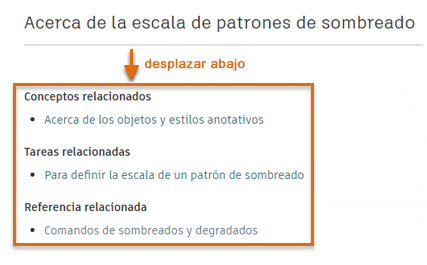
Estos son tres tipos generales de información: descripciones conceptuales, tareas escalonadas y vínculos a variables de sistema y comandos relacionados.
- A continuación, en el panel izquierdo, desplácese hacia abajo por la tabla de contenido.
Observe que la tabla de contenido se expande automáticamente para mostrar los principales temas conceptuales relacionados con sombreados y rellenos.
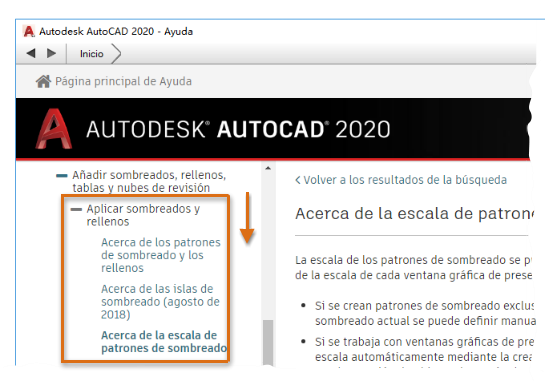
Puede utilizar la tabla de contenido para ver la lista de temas sobre sombreados relacionados estrechamente o puede utilizarla para desplazarse a un área de interés.
- Haga clic en el tema Acerca de los patrones de sombreado y los rellenos y examínelo en el panel derecho.
- Desplácese hacia abajo hasta el final del tema y haga clic en Comandos de sombreados y degradados.
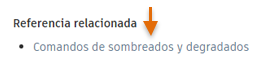
- En la lista de comandos, haga clic en DEGRADADO (comando).
Si no está seguro de la función de un comando, al colocar el puntero sobre el vínculo, se muestra una información de herramientas descriptiva.
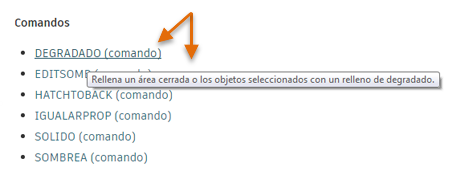
- Mueva la ventana de Ayuda para que no cubra la cinta de opciones de AutoCAD. A continuación, en la tema sobre degradado, haga clic en el vínculo Buscar mostrado a continuación.
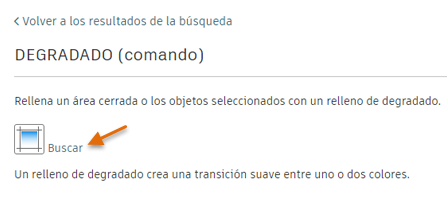
Como resultado, la cinta de opciones se abrirá en la ficha correcta y se mostrará una flecha balanceándose que indica la ubicación del comando.
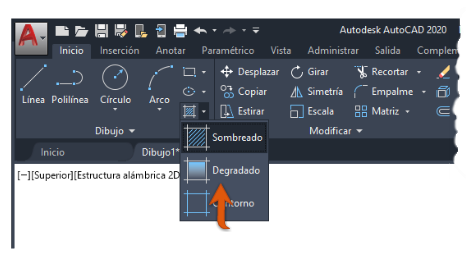
Ya hemos alcanzado nuestro objetivo de localizar el tema sobre la escala de sombreados, pero exploremos un poco más para descubrir varias funciones adicionales.
Si ya conoce el nombre del comando, puede acceder a él rápidamente en la página principal de la Ayuda, en Referencias rápidas. Siga estos pasos para acceder directamente a un comando.
- Haga clic en Inicio o en la página principal de la Ayuda desde el tema sobre degradado.
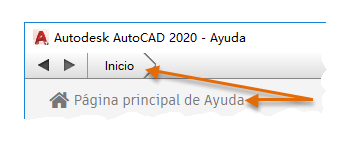
- En el panel derecho, haga clic en el vínculo Comandos.
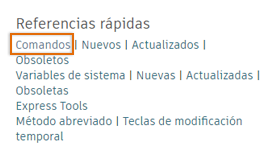
- Haga clic en la letra D para ver la lista de comandos y desplácese hacia abajo para ver el vínculo al comando DEGRADADO.
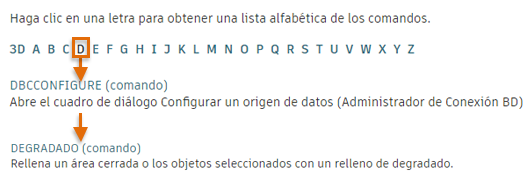
Proporcionar comentarios e información
Por último, en la parte inferior de todos los temas de la Ayuda, hay una opción que permite proporcionar comentarios.
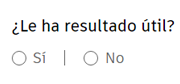
Lo importante es que conservamos un conjunto de datos de miles de estas respuestas y leemos sus comentarios. Cuando aparece un patrón que identifica un defecto en la Ayuda, actualizamos o reescribimos convenientemente ese tema de la Ayuda.
Para ser lo más eficaz posible, también recopilamos los datos de las palabras clave que introducen los usuarios. Estos datos, que permanecen totalmente anónimos, nos ayudan a determinar las áreas de AutoCAD que se buscan con más frecuencia y, por lo tanto, a las que deben prestar más atención las personas encargadas de elaborar y actualizar los temas de la Ayuda. Esta información también es muy útil para el equipo de diseño de AutoCAD. Las actualizaciones de la Ayuda se publican periódicamente en línea, por lo que siempre tendrá la información más actualizada de forma automática.